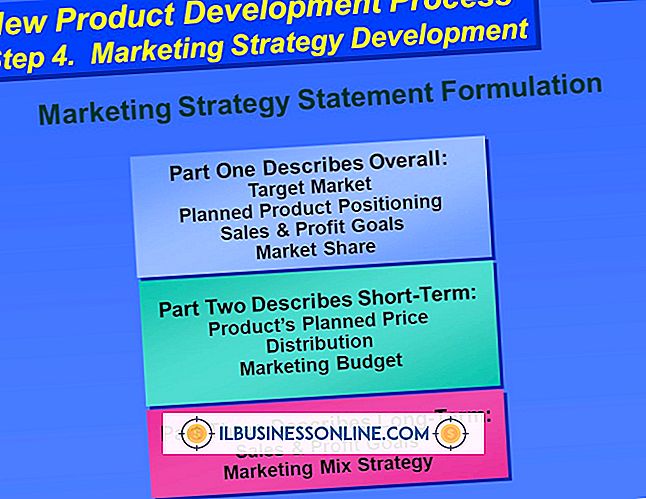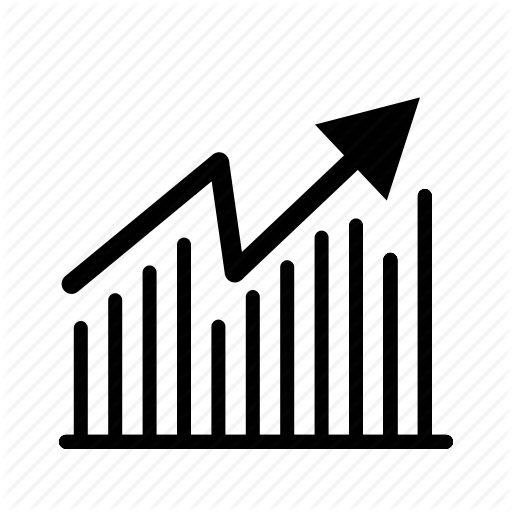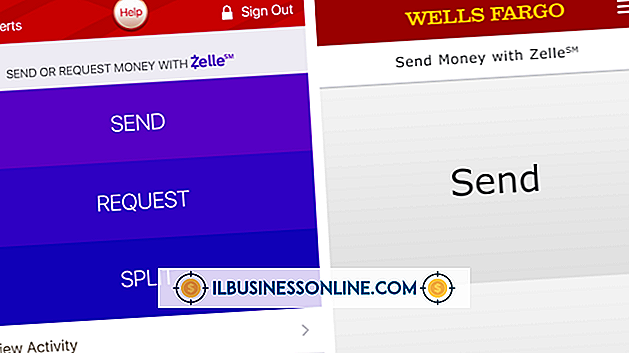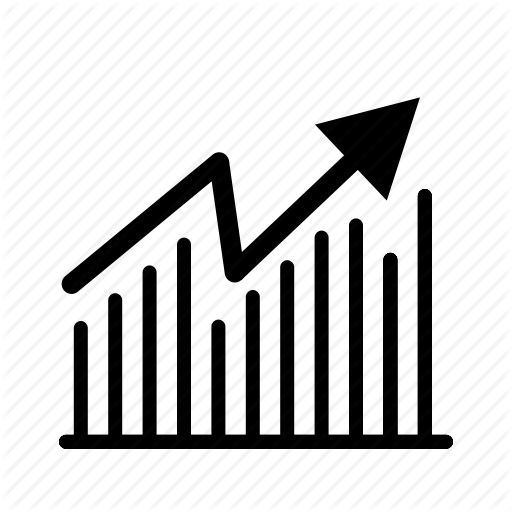Så här använder du Wacom Bamboo med Corel Painter

Wacom Bamboo är företagets minst dyra serie digitala grafikkort, som används i stor utsträckning med studenter och nybörjare av tabletter. Tabletterna är utformade för att tillåta digital penna / penselingång till grafikprogram som Corel Painter. Vanligtvis kopplar nya användare en Bamboo-tablett med Corel Painter Essentials, som ingår gratis med tabletthårdvaran. Penninmatningen på Bamboo-tabletten ersätter muspekaren, men med de speciella programvaruanpassningarna i Målare eller Painter Essentials blir extra funktioner som tryckkänslighet och genvägsknappar tillgängliga.
Installera bambu tablet
1.
Slå på datorn och logga in. Ta bort USB-kabeln från detaljhandelspaketet och sätt i det i en av USB-portarna på din dator (använd inte en USB-hubb eller förlängningssladd). Anslut den motsatta änden till porten på tablettens övre kant.
2.
Sätt i drivrutins-cd-skivan i din skiva eller använd webbläsaren för att hämta den senaste drivrutinen från Wacoms webbplats. Dubbelklicka på pennan-tabellen.xxxexe drivrutinsinstallationsfil eller CD-ikonen och klicka på "installera".
3.
Följ anvisningarna i installationspaketet. Klicka på "Acceptera" och vänta sedan på att drivrutinsprogrammet ska installeras (det kan ta några minuter). Klicka på "OK". Om du uppmanas att starta om datorn, gör så.
Använda tabellen med Corel-målare
1.
Starta Corel Painter X eller Painter Essentials från genväg på skrivbordet, Start-menyn eller aktivitetsfältet. Klicka på "Starta ritning och målning" för att öppna en tomt duk eller "Öppna befintlig fil" för att arbeta på en bild eller målarefil.
2.
Använd pennan på tabletten som om det var din datormus. Du finner att pennan replikerar markören tillräckligt för att välja verktyg och menyer. För att börja dra, välj ett verktyg (som pensel, penna eller penna) från den vänstra verktygslådan.
3.
Tryck och dra pennan över tabletten precis som du skulle med en riktig penna och papper. Dina rörelser replikeras på den digitala duken på din skärm. Med vissa verktyg, som Paintbrush, översätts det tryck du sätter på tabletten på skärmen. hårdare slag resulterar i en mer intensiv linje, medan mjukare slag ser ljusare ut. Du kan använda Bamboo-tabletten och penna för något verktyg i Painter --- använd det som en vanlig mus.
4.
Klicka på "Arkiv", "Spara" för att spara dina framsteg. Klicka på "Spara som" för att spara till en annan fil om du arbetar med ett befintligt målareprojekt.